Mendapatkan kod pengesahan merupakan langkah penting dalam mengamankan akaun anda pada iPhone anda. Artikel ini akan membantu anda lebih memahami cara mendapatkan kod pengesahan e-mel anda pada iPhone anda, sekali gus menjadikan proses pengesahan lebih pantas dan mudah.
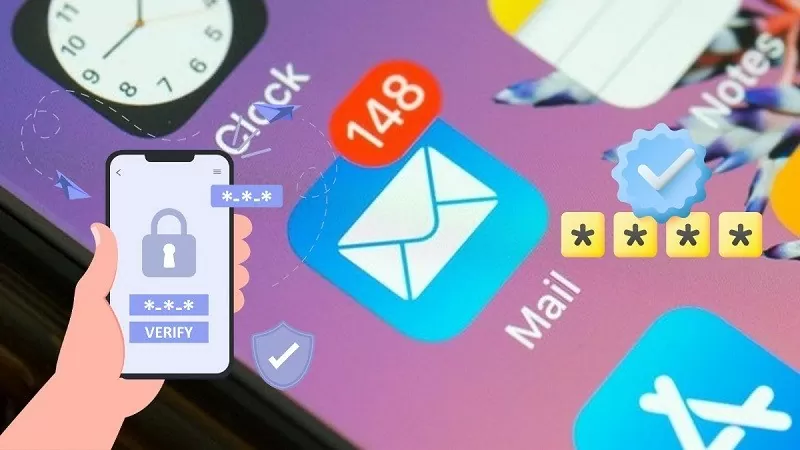 |
Cara mendapatkan kod pengesahan e-mel pada iPhone menggunakan maklumat akaun iCloud.
Dalam sesetengah situasi, anda perlu mendapatkan kod pengesahan e-mel pada iPhone anda untuk mengesahkan identiti anda atau melakukan tindakan keselamatan. Mari kita terokai cara mendapatkan kod pengesahan e-mel pada iPhone anda melalui akaun iCloud anda melalui langkah mudah di bawah:
Langkah 1: Pertama, buka aplikasi "Tetapan" pada iPhone anda, kemudian pergi ke "Maklumat Akaun iCloud". Di sini, anda akan melihat pilihan "Sahkan Alamat E-mel"; ketik padanya.
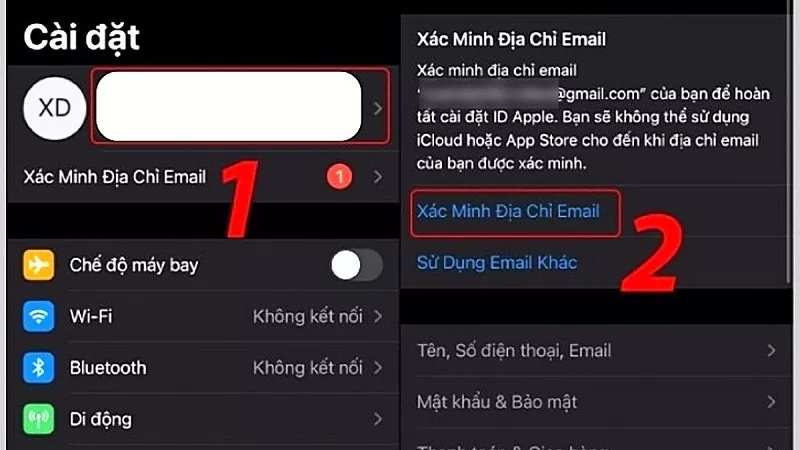 |
Langkah 2: Seterusnya, ketik "Hantar kod". E-mel yang mengandungi kod pengesahan akan dihantar ke alamat e-mel yang anda daftarkan dengan iCloud. Buka peti masuk anda dan masukkan kod pengesahan ke dalam medan yang diperlukan pada iPhone anda untuk melengkapkan proses tersebut.
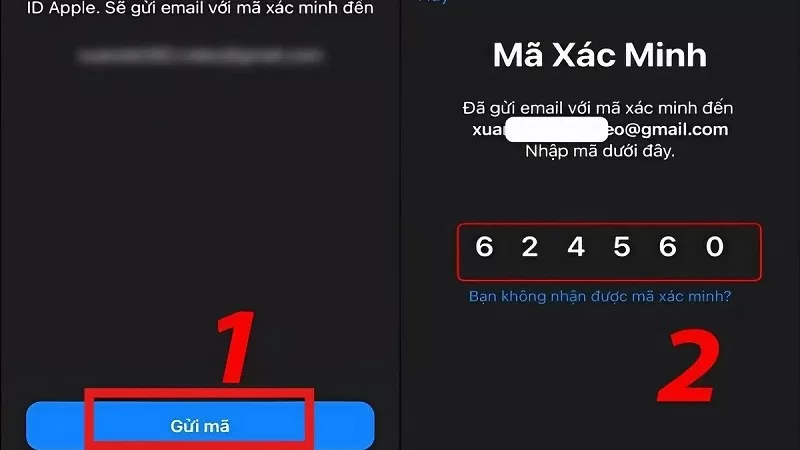 |
Cara mendapatkan kod pengesahan e-mel pada iPhone apabila menggunakan pengesahan 2 faktor Apple ID.
Mendapatkan kod pengesahan Apple ID melalui pengesahan dua faktor membantu melindungi akaun anda daripada potensi ancaman.
Langkah 1: Akses aplikasi Tetapan pada iPhone anda, kemudian ketik pada Apple ID anda untuk meneruskan.
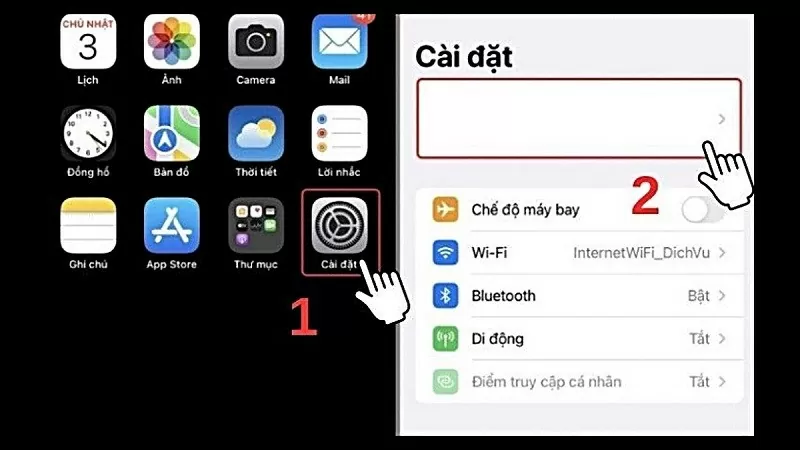 |
Langkah 2: Seterusnya, pilih Kata Laluan & Keselamatan dan kemudian dayakan pengesahan dua faktor.
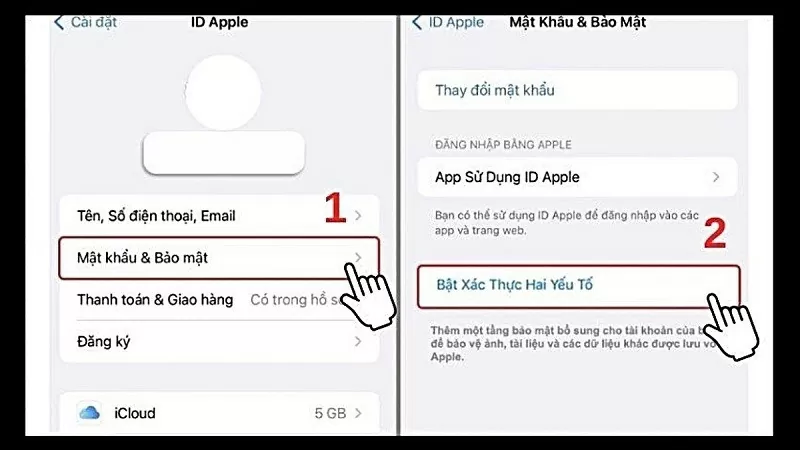 |
Langkah 3: Selepas selesai, skrin akan memaparkan mesej "Permintaan Pengesahan". Klik butang "Teruskan". Di sini, masukkan nombor telefon anda di ruangan kosong dan klik "Seterusnya". Anda kemudian akan menerima kod.
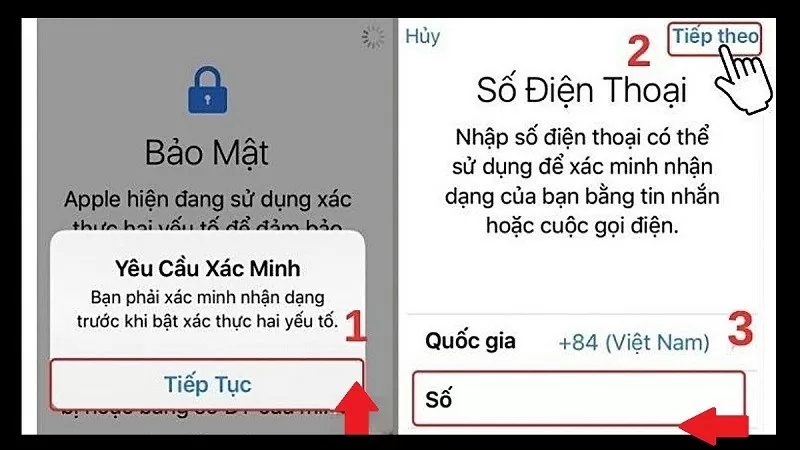 |
Arahan tentang cara mendapatkan kod pengesahan e-mel pada Apple ID anda.
Apabila menggunakan iPhone, anda kadangkala perlu mendapatkan kod pengesahan daripada Apple ID anda. Walaupun kedua-duanya berkaitan dengan keselamatan, kaedah untuk mendapatkan kod pengesahan Apple ID adalah berbeza daripada kaedah untuk mendapatkan kod pengesahan e-mel pada iPhone.
Langkah 1: Pergi ke "Tetapan" pada iPhone anda dan pilih "Apple ID" (biasanya nama anda akan dipaparkan).
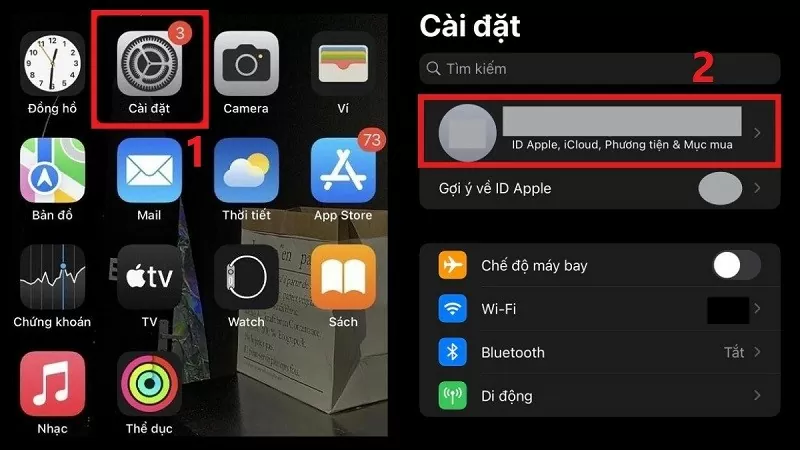 |
Langkah 2: Di sini, pilih "Kata Laluan & Keselamatan", kemudian ketik "Dapatkan kod pengesahan" untuk membolehkan sistem menjana dan memaparkan kod untuk anda.
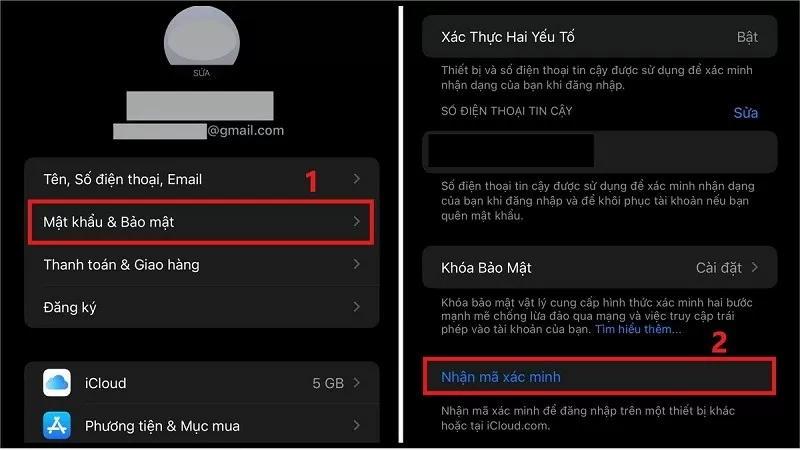 |
Arahan tentang cara menukar nombor telefon yang digunakan untuk pengesahan e-mel pada iPhone.
Jika anda ingin menukar nombor telefon pengesahan anda pada iPhone anda, ikuti langkah mudah ini:
Langkah 1: Pertama, buka "Tetapan" pada iPhone anda dan ketik nama akaun Apple ID anda yang terletak di bahagian atas.
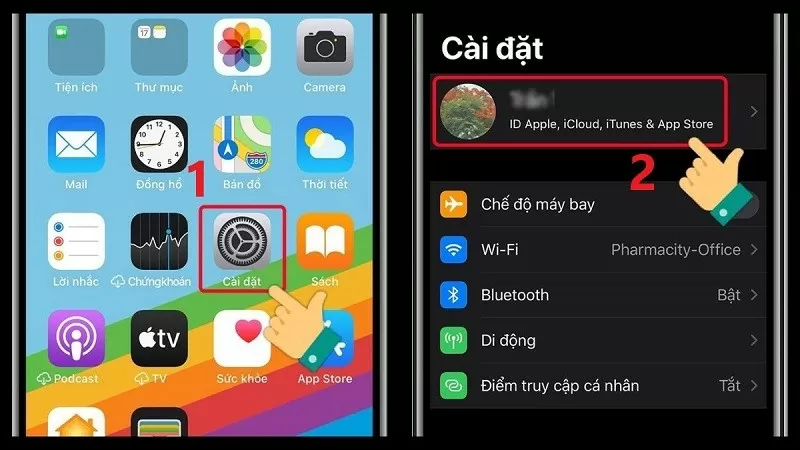 |
Langkah 2: Dalam antara muka baharu, pilih "Kata Laluan & Keselamatan". Di bawah "Nombor Telefon Dipercayai", klik butang "Edit" untuk mula menukar nombor telefon anda.
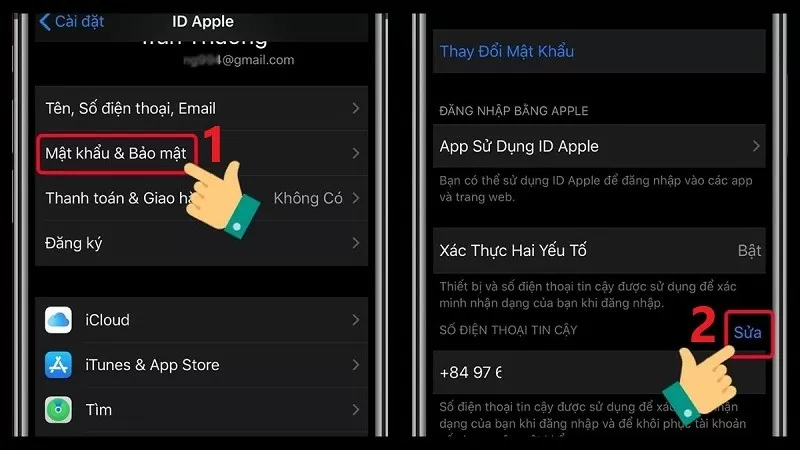 |
Langkah 3: Klik ikon tanda tolak merah di sebelah nombor telefon yang ingin anda padamkan. Kemudian, pilih "Padam" untuk mengesahkan pengalihan keluar nombor telefon ini. Akhir sekali, klik butang "Teruskan" untuk meneruskan ke langkah seterusnya.
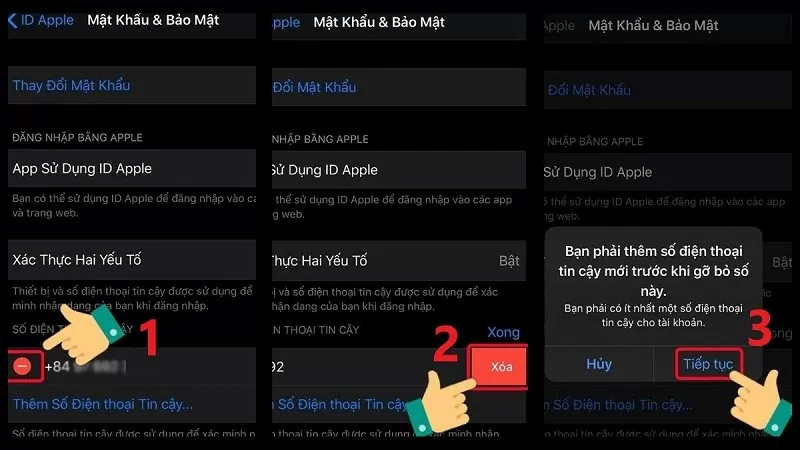 |
Langkah 4: Sekarang, pilih kod kawasan anda dan masukkan nombor telefon baharu anda. Seterusnya, pilih kaedah pilihan anda untuk menerima kod pengesahan dan tekan butang "Hantar" untuk memintanya. Kemudian, semak peranti anda untuk kod pengesahan dan masukkannya ke dalam iPhone anda untuk melengkapkan proses tersebut.
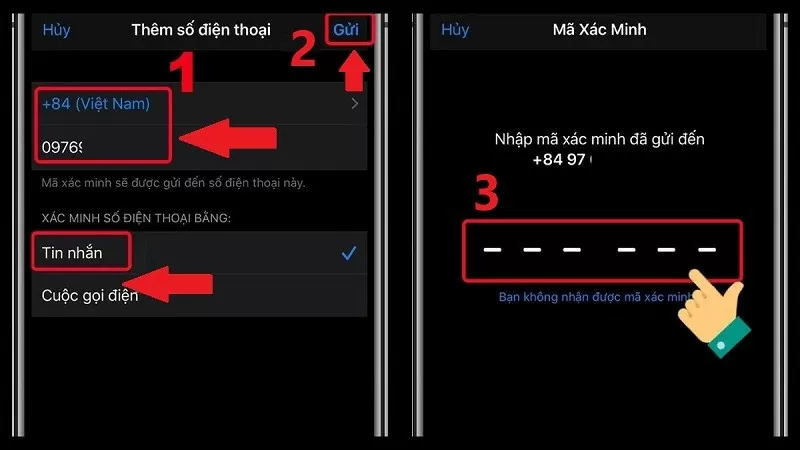 |
Mengetahui cara mendapatkan kod pengesahan e-mel pada iPhone anda akan membantu anda mengesahkan akaun anda dengan betul dan melindunginya dengan lebih baik. Semoga berjaya!
[iklan_2]
Sumber






![[Foto] Perdana Menteri Pham Minh Chinh menghadiri Persidangan Pelaksanaan Tugasan bagi Sektor Industri dan Perdagangan 2026](/_next/image?url=https%3A%2F%2Fvphoto.vietnam.vn%2Fthumb%2F1200x675%2Fvietnam%2Fresource%2FIMAGE%2F2025%2F12%2F19%2F1766159500458_ndo_br_shared31-jpg.webp&w=3840&q=75)



































































































Komen (0)